著者:
Eugene Taylor
作成日:
9 Aug. 2021
更新日:
1 J 2024

コンテンツ
このwikiHowは、MicrosoftWord文書に線を引く方法を教えています。これは、Word forWindowsとMacの両方のバージョンで実行できます。
ステップに
 MicrosoftWordを開きます。 白い背景に青い「W」が付いたWordアイコンをダブルクリックします。
MicrosoftWordを開きます。 白い背景に青い「W」が付いたWordアイコンをダブルクリックします。 - 既存のドキュメントを描画する場合は、ドキュメントをダブルクリックして次の手順をスキップします。
 クリック 空白のドキュメント. これはウィンドウの左上にあります。新しいドキュメントが開きます。
クリック 空白のドキュメント. これはウィンドウの左上にあります。新しいドキュメントが開きます。 - デフォルトで新しいドキュメントが開かれる可能性もあります。その場合は、この手順をスキップしてください。
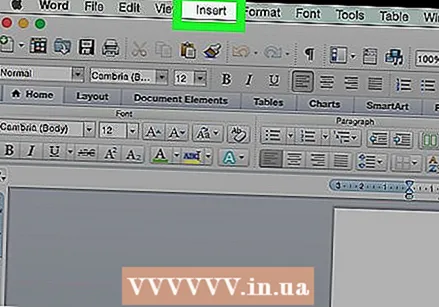 タブをクリックします インサート. このオプションは、Wordウィンドウの上部にあるメインメニューの左側にあります。リボン/メインメニューの下にタブが表示されます。
タブをクリックします インサート. このオプションは、Wordウィンドウの上部にあるメインメニューの左側にあります。リボン/メインメニューの下にタブが表示されます。 - Macを使用している場合は、 インサート メニューバーではなく、青いリボンにあります。
 クリック 形状へ. これらは、のグループ「イラスト」で見つけることができます インサート。ドロップダウンメニューが表示されます。
クリック 形状へ. これらは、のグループ「イラスト」で見つけることができます インサート。ドロップダウンメニューが表示されます。  ドロップダウンメニューから線種を選択します。 [線]見出しで、ドロップダウンメニューから線の種類をクリックして選択します。
ドロップダウンメニューから線種を選択します。 [線]見出しで、ドロップダウンメニューから線の種類をクリックして選択します。 - 直線の1つをクリックして標準線を選択するか、「線」見出しの右端にある波線(「落書き」)をクリックして「自由線」を選択できます。
 ドキュメントに線を引きます。 クリックしてドラッグして描画し、マウスボタンを離して形状を確認します。
ドキュメントに線を引きます。 クリックしてドラッグして描画し、マウスボタンを離して形状を確認します。 - 線が確認されたら、線をクリックしてドラッグできます。
- 線を削除するには、線をクリックして選択し、ボタンを押します。 削除 プレス。
 さらに行を追加します。 別の線を追加するには、から線テンプレートを選択します 形状へメニューをクリックして、描画プロセスを繰り返します。
さらに行を追加します。 別の線を追加するには、から線テンプレートを選択します 形状へメニューをクリックして、描画プロセスを繰り返します。
チップ
- Word文書に行がある場合は、その周りまたは上に入力できます。
警告
- Wordを閉じる前に、必ず作業内容を保存してください。



